Android性能之冷启动优化详析
人气:01.前言
APP冷启动比较慢,点击桌面图片需要用户等待很久,体验较差。
2.APP启动方式
冷启动(Cold start)
场景:冷启动是指APP在手机启动后第一次运行,或者APP进程被kill掉后在再次启动。
可见冷启动的必要条件是该APP进程不存在,这就意味着系统需要创建进程,APP需要初始化。在这三种启动方式中,冷启动耗时最长,对于冷启动的优化也是最具挑战的。因此本文重点谈论的是对冷启动相关的优化。
生命周期:Process.start->Application创建->attachBaseContext->onCreate->onStart->onResume->Activity生命周期
启动速度:在几种启动类型中最慢,也是我们优化启动速度最大的拦路虎
温启动(Warm start)
场景:App进程存在,当时Activity可能因为内存不足被回收。这时候启动App不需要重新创建进程,但是Activity的onCrate还是需要重新执行的。场景类似打开淘宝逛了一圈然后切到微信去聊天去了,过了半小时再次回到淘宝。这时候淘宝的进程存在,但是Activity可能被回收,这时候只需要重新加载Activity即可。
生命周期:onCreate->onStart->onResume->Activity生命周期
启动速度:较快
热启动(Hot start)
场景:App进程存在,并且Activity对象仍然存在内存中没有被回收。可以重复避免对象初始化,布局解析绘制。
场景就类似你打开微信聊了一会天这时候出去看了下日历 在打开微信 微信这时候启动就属于热启动。
生命周期:onResume->Activity生命周期
启动速度:快
3.如何统计Android App启动时间(使用命令行)
adb shell am start -W [packageName]/[packageName.***Activity]
例如:
adb shell am start -W com.dateyou.test/com.datayou.test.ui.home.PageLoadingActivity
当然为了结果更加准确,可以执行多次取平均值。
adb shell am start -S -R 10 -W com.dateyou.test/com.datayou.test.ui.home.PageLoadingActivity
其中-S表示每次启动前先强行停止,-R表示重复测试次数。每一次的输出如下所示信息。
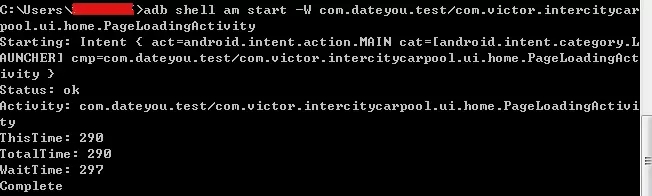
其中TotalTime代表当前Activity启动时间
4.冷启动流程
冷启动指的是应用程序从进程在系统不存在,到系统创建应用运行进程空间的过程。冷启动通常会发生在一下两种情况:
1)设备启动以来首次启动应用程序
2)系统杀死应用程序之后再次启动应用程序
在冷启动的最开始,系统需要负责做三件事:
1)加载以及启动app
2)app启动之后立刻显示一个空白的预览窗口
3)创建app进程
一旦系统完成创建app进程后,app进程将要接着负责完成下面的工作:
1)创建Application对象
2)创建并且启动主线程ActivityThread
3)创建启动第一个Activity
4)Inflating views
5)布局屏幕
6)执行第一次绘制
一旦app进程完完成了第一次绘制工作,系统进程就会用main activity替换前面显示的预览窗口,这个时候,用户就可以正式开始与app进行交互了。
从冷启动的流程看,我们无法干预app进程创建等系统操作,我们能够干预的有:
1)预览窗口
2)Application生命周期回调
3)Activity生命周期回调
5.冷启动优化
1)预览窗口
为什么启动时会出现短暂黑屏或白屏的现象?当用户点击你的app那一刻到系统调用Activity.onCreate()之间的这个时间段内,WindowManager会先加载app主题样式中的windowBackground做为app的预览元素,然后再真正去加载activity的layout布局。
很显然,如果你的application或activity启动的过程太慢,导致系统的BackgroundWindow没有及时被替换,就会出现启动时白屏或黑屏的情况(取决于你的主题是Dark还是Light)。
解决办法:在style中自定义一个主题,在其中放一张背景图片或者广告页,让用户先看默认图。
2)Application OnCrate()优化
1.耗时操作子线程中进行
2.非必要初始化懒加载
3)Activity onCreate()优化
1.耗时操作子线程中进行
2.布局层次减少
总结
以上就是这篇文章的全部内容了,希望本文的内容对大家的学习或者工作具有一定的参考学习价值,谢谢大家对的支持。
您可能感兴趣的文章:
加载全部内容